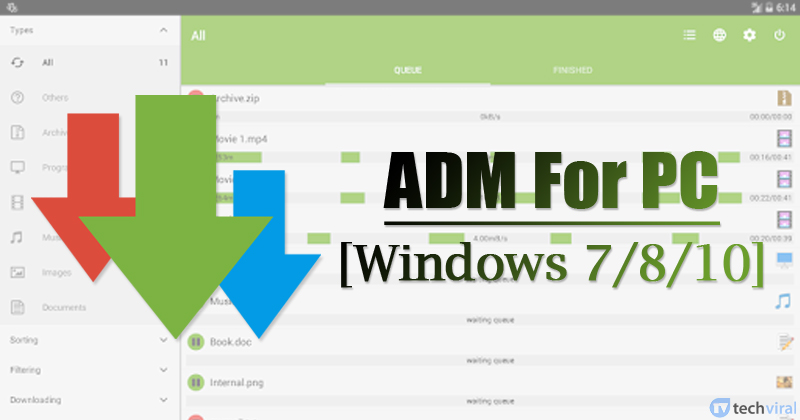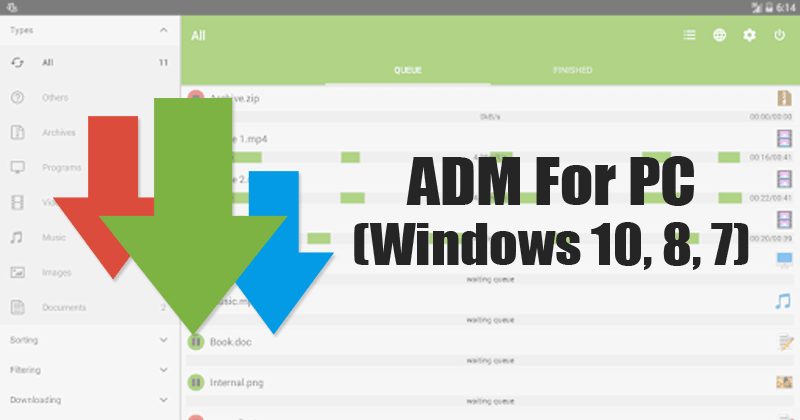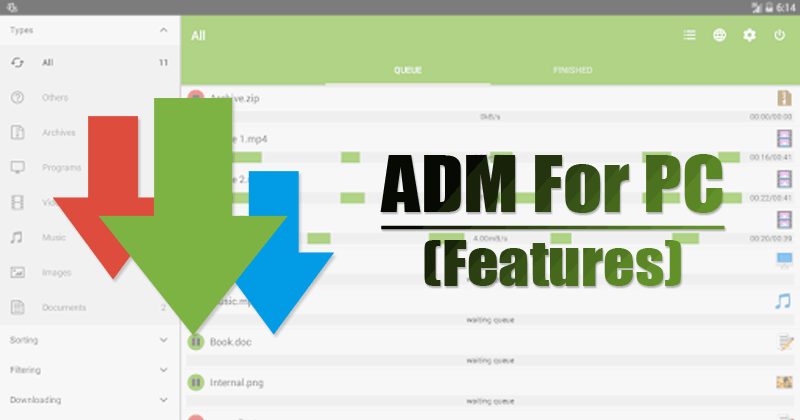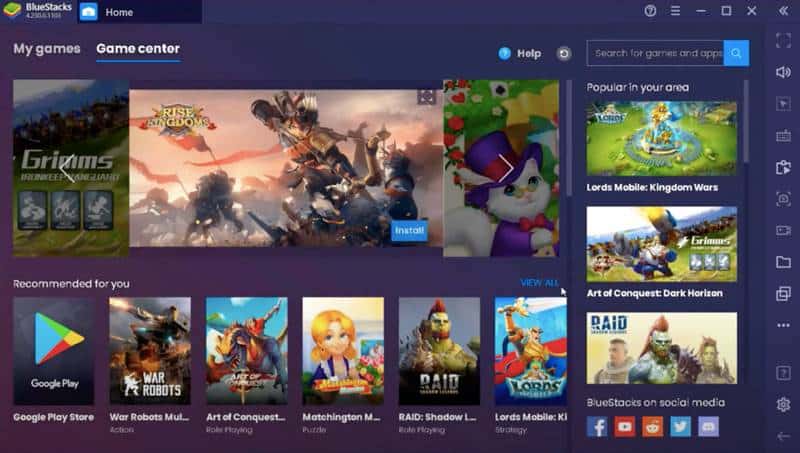Если вы какое-то время пользуетесь Android, возможно, вы хорошо знакомы с ADM. ADM, или Advanced Download Manager, — одно из лучших и самых популярных приложений-менеджеров загрузок Android в магазине Google Play. Менеджер загрузок для Android часто сравнивают с настольным приложением IDM из-за его высокой скорости загрузки.
Самое приятное то, что в ADM или Advanced Download Manager для Android есть все необходимое для управления загрузками. Приложение «Диспетчер загрузок» для Android поддерживает ускоренную загрузку с использованием многопоточности (9 частей). Кроме того, он также использует интеллектуальный алгоритм для увеличения скорости загрузки.
Многие пользователи Windows предпочитают использовать мобильное приложение на ПК из-за его уникальных функций. Если вы также хотите запустить ADM на ПК, вы прочитали нужную статью. В этой статье будут обсуждаться несколько лучших инструментов и методов для запуска ADM в Windows 10.
Содержание
ADM для ПК (Windows 7/8/10) – установите диспетчер загрузок на ПК
Если вы хотите запустить приложение «Диспетчер загрузок Android» на ПК, вам необходимо использовать эмуляторы. Поскольку мобильное приложение недоступно для настольных компьютеров, пользователям необходимо эмулировать мобильное приложение для ПК.
Прежде чем рассказать о методах, давайте ознакомимся с некоторыми ключевыми функциями Advanced Download Manager или ADM для ПК.
Функции ADM для ПК (расширенный менеджер загрузок)
По сравнению с IDM расширенный менеджер загрузок предоставляет больше возможностей и более высокую скорость загрузки. Ниже мы рассказали о некоторых ключевых функциях ADM для ПК.
- Он поддерживает загрузку файлов в фоновом режиме и возобновляет ее после сбоя.
- Менеджер загрузки поддерживает ускоренную загрузку с использованием многопоточности.
- Он использует интеллектуальный алгоритм для увеличения скорости загрузки.
- Вы можете пакетно загружать файлы с помощью расширенного менеджера загрузок для ПК.
- Он также поддерживает параллельную загрузку файлов в очереди.
- Менеджер загрузок для Android можно использовать бесплатно, в нем нет рекламы.
- Это некоторые ключевые функции ADM для Windows 10.
Как установить ADM в Windows 10?
Установить ADM для ПК довольно просто. Вам необходимо следовать некоторым простым методам, приведенным ниже. Итак, давайте рассмотрим лучшие приложения и методы для запуска ADM на ПК.
1. Использование эмулятора Blue Stack
BlueStack — одно из лучших и самых популярных приложений-эмуляторов Android, доступных для компьютеров под управлением Windows. Он может эмулировать практически любое приложение и игру Android на экране ПК. Выполните несколько простых шагов, описанных ниже, чтобы использовать эмулятор BlueStack на ПК.
- Установите проигрыватель приложений BlueStack на ПК с ОС Windows.
- Откройте эмулятор и нажмите кнопку Центр приложений.
- В Центре приложений найдите «ADM» и загрузите его.
- После этого установите его и предоставьте разрешения.
- Подождите несколько секунд, пока приложение установится.
Вот и все! Вы сделали. Теперь вы можете загружать файлы на компьютер так же, как на смартфон Android.
2. Использование Android
Andyroid во многом похож на эмулятор BlueStack. Как и BlueStacks, Andyroid эмулирует приложения Android на ПК. Ознакомьтесь с инструкциями по установке ADM на ПК через эмулятор Andyroid.
- Загрузите эмулятор Андироид по этой ссылке.
- После этого установите файл.exe.
- Далее войдите в свою учетную запись Google Play.
- В магазине Google Play найдите и установите«ADM» или «Расширенный менеджер загрузок».
- Запустите приложение ADM и наслаждайтесь его функциями.
Вот и все! Вы сделали. Вот как вы можете использовать эмулятор Andyroid для установки ADM на ПК.
В этой статье рассказывается, как загрузить и установить ADM для ПК. Надеюсь, эта статья вам помогла! Пожалуйста, поделитесь этим со своими друзьями.